Đã có thể dùng thử Firefox OS trên máy tính
Bạn tò mò và rất muốn tận mắt trải nghiệm hệ điều hành di động Firefox OS của Mozilla? Thậm chí nó còn chưa được chính thức ra mắt?
Bài viết này sẽ giúp bạn trải nghiệm hệ điều hành mới mẻ này trực tiếp trên máy tính mà không cần phải cài đặt bất kì phần mềm giả lập phức tạp nào!
Trước hết, hãy đảm bảo là máy tính đã được cài đặt sẳn trình duyệt Firefox bản mới nhất.
Chờ trong ít phút để Firefox tải về và cài đặt add-on
Sau khi cài đặt xong, bạn kích hoạt dùng thử Firefox OS Simulator thông qua tùy chọn Web Developer> Firefox OS Simulator
Video đang HOT
Trang quản lí chung của Firefox OS Simulator sẽ xuất hiện, bây giờ bạn hãy nhấn sang &’Running’ ở tùy chọn &’Simulator’
Và thế là 1 cửa sổ mới với giao diện Firefox OS sẽ xuất hiện. Bây giờ chúng ta bắt đầu &’vọc’ nhé.
Một số hình ảnh trải nghiệm
Rất đáng để thử phải không? Chúc bạn thành công.
Theo VNE
Duyệt tin RSS qua New Tab của Google Chrome
Thật tuyệt nếu có thể tích hợp công cụ duyệt tin RSS và New Feed trên các mạng xã hội vào trang New Tab trên Google Chrome thì quá tiện lợi làm sao! Và Onefeed sẽ giúp bạn làm điều này.
Onefeed là một ứng dụng mở rộng dành cho Google Chrome, biến trang New Tab thành một trung tâm duyệt tin RSS từ các trang báo và New Feed từ các mạng xã hội Facebook, Google , Twitter và Instagram.
Để cài đặt, bạn truy cập vào địa chỉ này và nhấn &'Get Onefeed' để cài đặt cho Google Chrome.
Sau khi cài đặt xong, bạn hãy mở 1 tab mới trên Google Chrome để tiến hành sử dụng Onefeed. Đầu tiên, bạn cần đăng nhập vào Onefeed bằng cách sử dụng 1 (hay cả 4) trong 4 tài khoản mạng xã hội mà Onefeed hỗ trợ là Facebook, Google , Twitter và Instagram.
Sau khi đăng nhập xong, bạn sẽ được Onefeed hướng dẫn sơ qua về cách sử dụng
Giao diện Onefeed khá đẹp, và mang hơi hướng từ Opera. Onefeed sẽ tích hợp với trang New Tab mặc định của Google Chrome nên bạn không phải lo về việc mất các &'pin' trang web của mình.
Hãy nhấn vào 2 mũi tên qua lại trên giao diện New tab để chuyển sang sử dụng tính năng duyệt tin Onefeed. Mặc định, bạn sẽ được Onefeed cung cấp sẳn 1 số địa chỉ RSS tin và được sắp đặc theo nội dung mặc định. Bao gồm &'News' (các RSS về tin tức) và &'Social' (tin mới từ tài khoản mạng xã hội mà bạn đang sử dụng để kết nối với Onefeed).
Để thêm vào 1 RSS mới, bạn hãy nhấn chọn biểu tượng hình bánh răng ở cuối dòng, 1 cửa sổ nhỏ sẽ xuất hiện và bạn hãy thêm địa chỉ RSS mới vào ô trống và nhấn &'Add RSS'
Tùy chọn &'Edit Sources' sẽ cho phép bạn xóa và tắt hiển thị danh sách địa chỉ RSS trên Onefeed
Nhìn chung thì Onefeed là 1 cách đơn giản để bạn có thể theo dõi và nắm bắt được nhiều thông tin mới từ các địa chỉ báo chí ngay trên trình duyệt Google Chrome.
Theo VNE
Đưa thanh điều hướng của Firefox vào trong thanh Tab 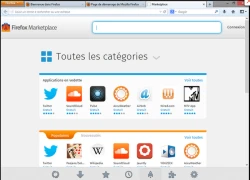 New newtab là một add-on cho Cáo Lửa để đưa thanh điều hướng vào trong New Tab, giúp bạn dễ dàng thao tác với các tác vụ một cách nhanh nhất. Kể từ phiên bản 13 về sau, Firefox đã trang bị cho trình duyệt của mình thanh điều hướng ở trang Home để người dùng tiện truy cập tới các tác vụ...
New newtab là một add-on cho Cáo Lửa để đưa thanh điều hướng vào trong New Tab, giúp bạn dễ dàng thao tác với các tác vụ một cách nhanh nhất. Kể từ phiên bản 13 về sau, Firefox đã trang bị cho trình duyệt của mình thanh điều hướng ở trang Home để người dùng tiện truy cập tới các tác vụ...
 Từ Hàn Quốc về mà không báo ai, chàng trai bị mẹ "tát không trượt phát nào"01:12
Từ Hàn Quốc về mà không báo ai, chàng trai bị mẹ "tát không trượt phát nào"01:12 Cận cảnh Quang Hải cầm xấp tiền, đếm rồi lì xì cho mẹ vợ, dân mạng "chỉ biết ước" nhưng vẫn góp ý 1 điều01:04
Cận cảnh Quang Hải cầm xấp tiền, đếm rồi lì xì cho mẹ vợ, dân mạng "chỉ biết ước" nhưng vẫn góp ý 1 điều01:04 Sao nam Vbiz về ăn Tết nhưng bị bố mẹ doạ đuổi ra khỏi nhà, chuyện gì đây?01:23
Sao nam Vbiz về ăn Tết nhưng bị bố mẹ doạ đuổi ra khỏi nhà, chuyện gì đây?01:23 Đường dây lừa đảo 13.000 người: Biệt danh ACE của 3 quản lý cấp cao02:36
Đường dây lừa đảo 13.000 người: Biệt danh ACE của 3 quản lý cấp cao02:36 Hoa hậu Việt đứng hình khi nhận được lời chúc kỳ lạ nhất dịp Tết00:43
Hoa hậu Việt đứng hình khi nhận được lời chúc kỳ lạ nhất dịp Tết00:43 Nhạc Tết 2025: Đen giữ vững phong độ, các Anh Tài đổ bộ nhưng thiếu hẳn những bản hit mang tầm "quốc dân"?05:15
Nhạc Tết 2025: Đen giữ vững phong độ, các Anh Tài đổ bộ nhưng thiếu hẳn những bản hit mang tầm "quốc dân"?05:15 Choáng với màn phát lì xì của Trấn Thành: Số tiền khiến dàn sao quá sốc, chỉ 1 nàng hậu nhận cái kết ê chề01:25
Choáng với màn phát lì xì của Trấn Thành: Số tiền khiến dàn sao quá sốc, chỉ 1 nàng hậu nhận cái kết ê chề01:25 Căng nhất mùa Tết: Thí sinh Rap Việt đòi nợ công ty cũ!05:29
Căng nhất mùa Tết: Thí sinh Rap Việt đòi nợ công ty cũ!05:29 Lọ Lem - Hạt Dẻ bất giác bị bố Quyền Linh bắt gặp, lộ nhan sắc và tính cách thật00:53
Lọ Lem - Hạt Dẻ bất giác bị bố Quyền Linh bắt gặp, lộ nhan sắc và tính cách thật00:53 11 'quái xế' chạy vào cao tốc Nghi Sơn - Diễn Châu bị phạt 78 triệu đồng501:27
11 'quái xế' chạy vào cao tốc Nghi Sơn - Diễn Châu bị phạt 78 triệu đồng501:27 Cặp sao nữ Vbiz công khai hẹn hò?00:32
Cặp sao nữ Vbiz công khai hẹn hò?00:32Tin đang nóng
Tin mới nhất

Nâng cao và biến đổi hình ảnh của bạn bằng trình chỉnh sửa video trực tuyến CapCut

Cách đăng Facebook để có nhiều lượt thích và chia sẻ

Thêm nhiều bang của Mỹ cấm TikTok

Microsoft cấm khai thác tiền điện tử trên các dịch vụ đám mây để bảo vệ khách hàng

Facebook trấn áp hàng loạt công ty phần mềm gián điệp

Meta đối mặt cáo buộc vi phạm các quy tắc chống độc quyền với mức phạt 11,8 tỷ đô

Không cần thăm dò, Musk nên sớm từ chức CEO Twitter

Đại lý Việt nhập iPhone 14 kiểu 'bia kèm lạc'

Khai trương hệ thống vé điện tử và dịch vụ trải nghiệm thực tế ảo XR tại Quần thể Di tích Cố đô Huế

'Dở khóc dở cười' với tính năng trợ giúp người bị tai nạn ôtô của Apple

Xiaomi sa thải hàng nghìn nhân sự

Apple sẽ bắt đầu sản xuất MacBook tại Việt Nam vào giữa năm 2023
Có thể bạn quan tâm

Cặp đôi mỹ nhân - Nam vương đình đám Vbiz thông báo chia tay sau 3 năm hẹn hò
Sao việt
16:21:14 31/01/2025
Bài phát biểu kỳ lạ khiến Song Ji Hyo bị "ném đá" đầu năm, fan Running Man đặc biệt thất vọng
Sao châu á
16:16:24 31/01/2025
Tổng thống Trump có châm ngòi cho cuộc chiến giá dầu mới giữa OPEC và phương Tây?
Thế giới
16:13:27 31/01/2025
Yêu Nhầm Bạn Thân: Hành trình của một cô gái đi tìm tình yêu đích thực
Phim việt
15:59:59 31/01/2025
Nguy cơ bùng phát viêm loét đại tràng dịp lễ Tết và cách giảm đau nhanh
Sức khỏe
14:06:51 31/01/2025
Gợi ý áo dài màu pastel cho nàng yêu sự nhẹ nhàng
Thời trang
12:06:20 31/01/2025
Lịch thi đấu LCK Cup 2025 mới nhất: Chờ đội hình T1
Mọt game
11:11:23 31/01/2025
Tôi chân thành nhắc bạn: Lau sạch 5 nơi này vào ngày đầu năm để "khai thông tài vận", giũ sạch tà khí
Sáng tạo
10:47:53 31/01/2025
Nhìn anh nhân viên của chị dâu mặc tạp dề chặt thịt gà thoăn thoắt, tôi nói một câu làm anh ấy kinh ngạc
Góc tâm tình
09:55:02 31/01/2025
Phim Hàn gây bão toàn cầu nhất định phải xem dịp Tết, 1 mỹ nam đẹp ăn đứt truyện tranh gây sốt MXH
Phim châu á
09:25:04 31/01/2025
 Apple nhận bằng sáng chế giúp tăng thời lượng pin cho máy Mac và iOS
Apple nhận bằng sáng chế giúp tăng thời lượng pin cho máy Mac và iOS “Cải tiến” CPU dòng K của Intel làm khó người dùng
“Cải tiến” CPU dòng K của Intel làm khó người dùng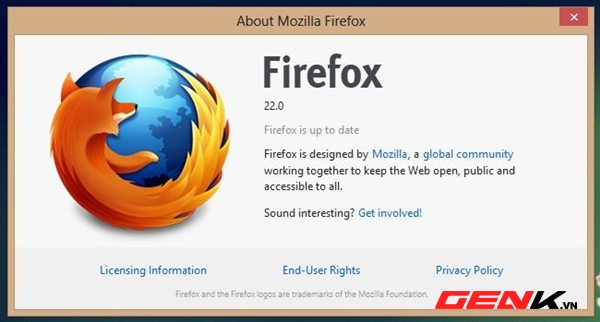
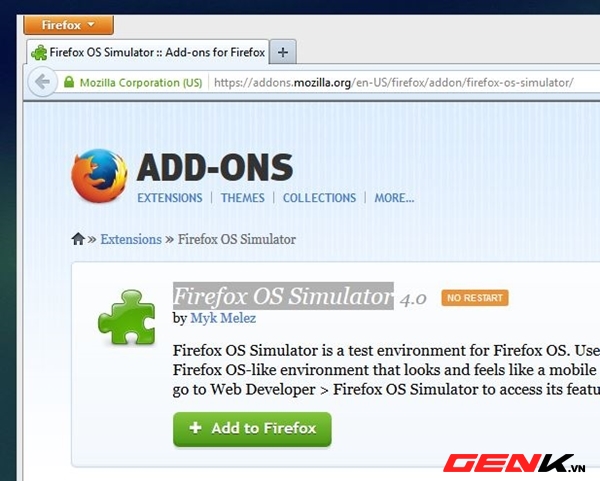
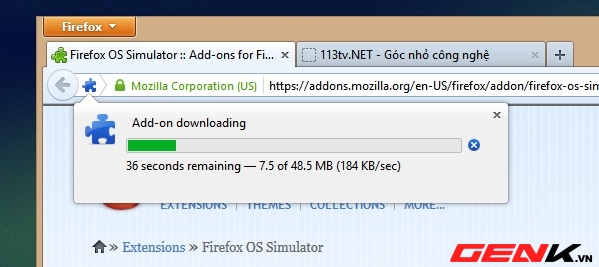
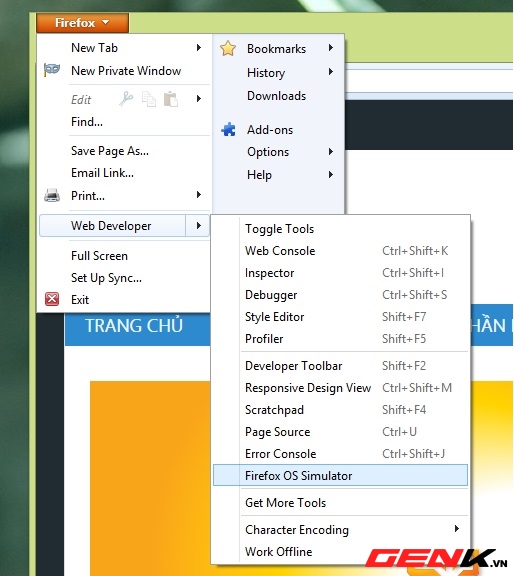
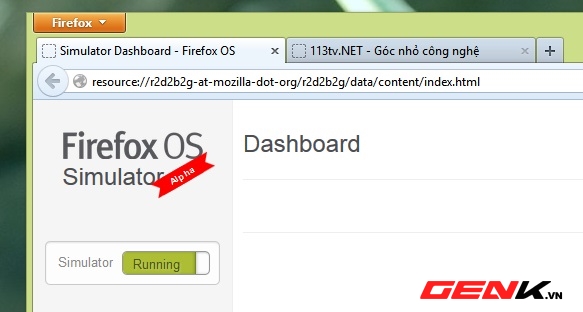
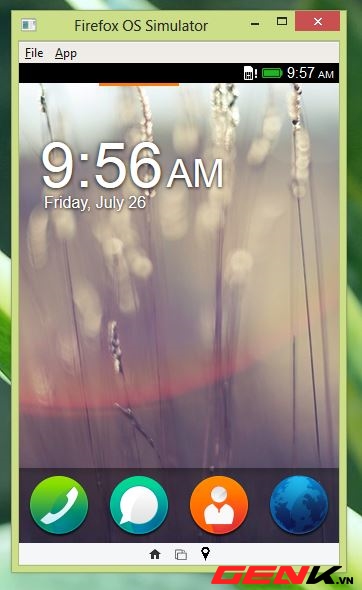
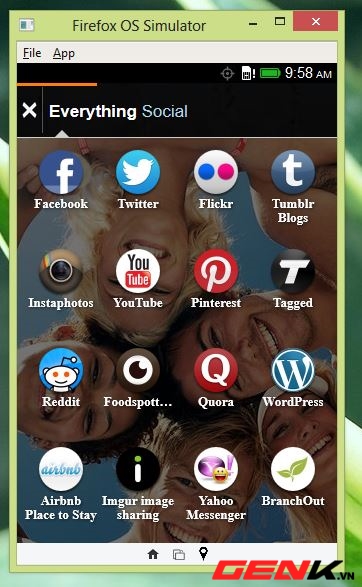
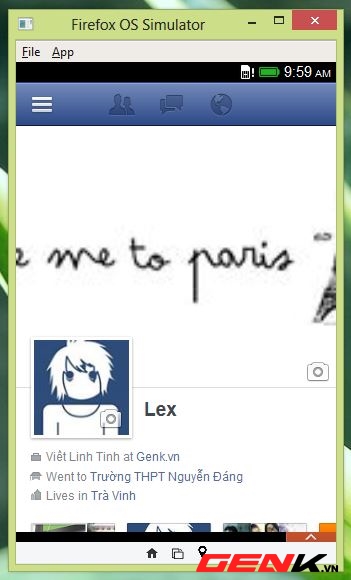
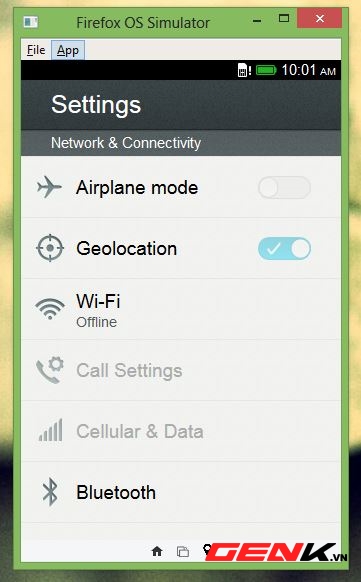
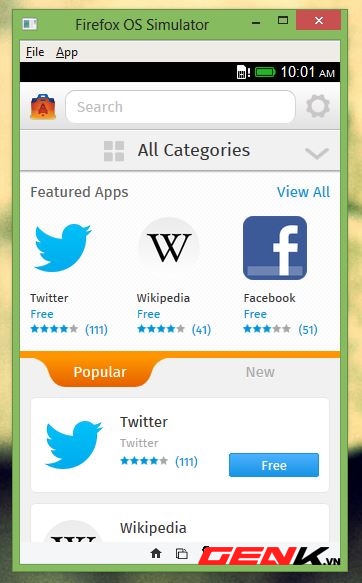
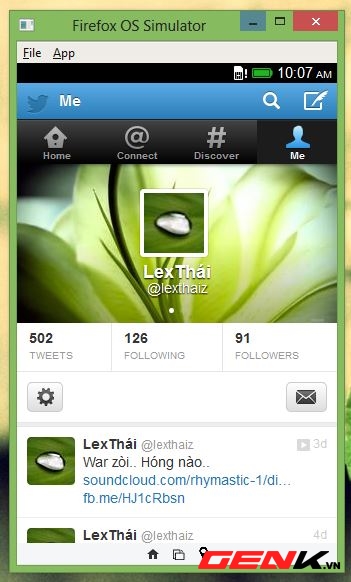
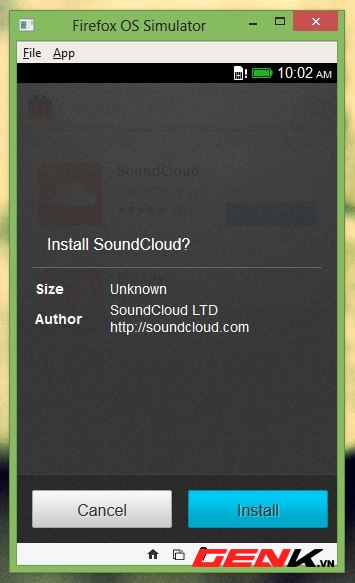
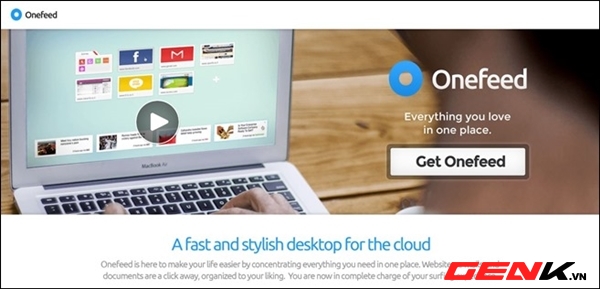
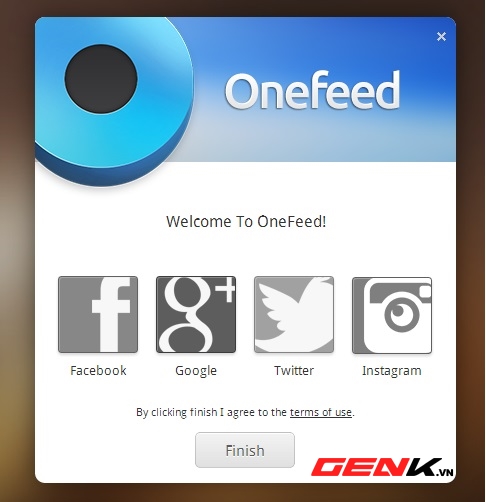
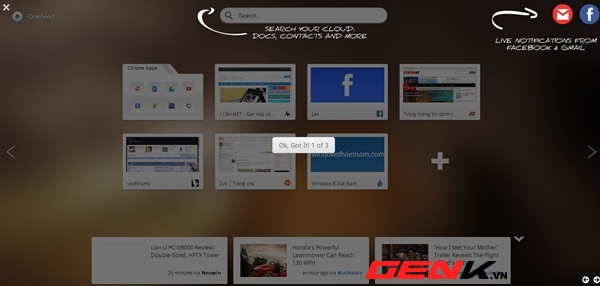
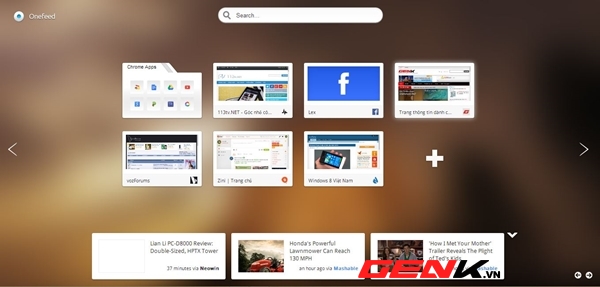
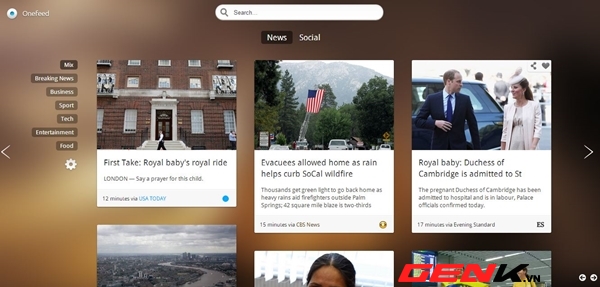
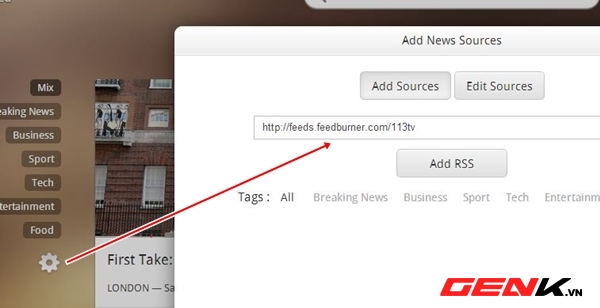
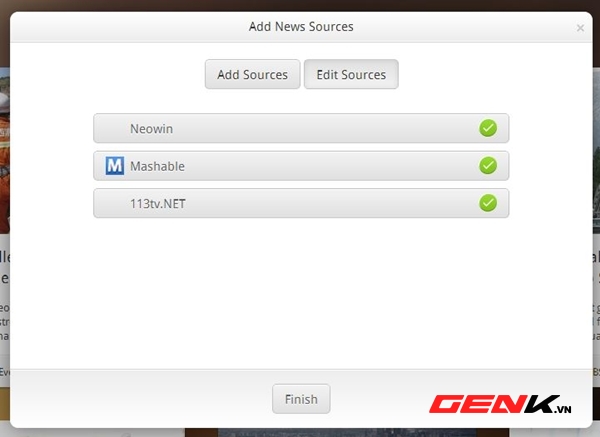
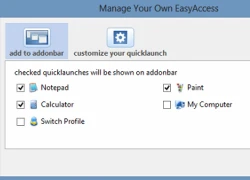 Mở nhanh bất kỳ ứng dụng nào từ thanh trạng thái của Firefox
Mở nhanh bất kỳ ứng dụng nào từ thanh trạng thái của Firefox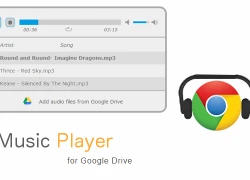 Tạo danh sách các bài hát yêu thích từ kho nhạc Google Drive của bạn
Tạo danh sách các bài hát yêu thích từ kho nhạc Google Drive của bạn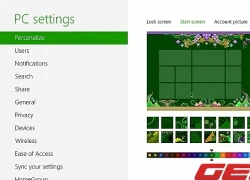 6 cách để tùy biến màn hình Start của Windows 8
6 cách để tùy biến màn hình Start của Windows 8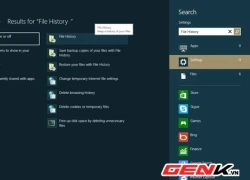 Kích hoạt và sử dụng tính năng sao lưu thời gian thực trong Windows 8
Kích hoạt và sử dụng tính năng sao lưu thời gian thực trong Windows 8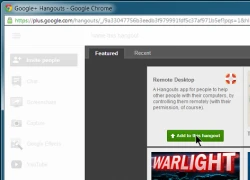 Bật tính năng điều khiển máy tính từ xa cho Google Hangouts
Bật tính năng điều khiển máy tính từ xa cho Google Hangouts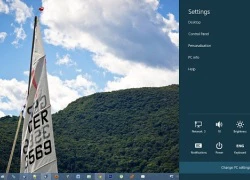 Sử dụng tính năng Family Safety để giới hạn người dùng trong Windows 8
Sử dụng tính năng Family Safety để giới hạn người dùng trong Windows 8 3 con giáp "tiền vào như nước" nếu đầu tư vào vàng bạc, trang sức trong năm Ất Tỵ 2025!
3 con giáp "tiền vào như nước" nếu đầu tư vào vàng bạc, trang sức trong năm Ất Tỵ 2025! Phát vé số cho nhân viên, biết trúng thưởng 21 tỷ đồng, công ty liền đòi lại
Phát vé số cho nhân viên, biết trúng thưởng 21 tỷ đồng, công ty liền đòi lại Duy Mạnh - Quỳnh Anh về Đông Anh ăn tết cực vui, xoá tan phán xét "trọng ngoại hơn nội" của "hội mẹ chồng online"
Duy Mạnh - Quỳnh Anh về Đông Anh ăn tết cực vui, xoá tan phán xét "trọng ngoại hơn nội" của "hội mẹ chồng online" Tuổi 27 nổi tiếng, giàu có, Hoàng Đức tiết lộ hình mẫu lý tưởng muốn cưới làm vợ, một yếu tố gây bất ngờ
Tuổi 27 nổi tiếng, giàu có, Hoàng Đức tiết lộ hình mẫu lý tưởng muốn cưới làm vợ, một yếu tố gây bất ngờ 5 con giáp may mắn và giàu có bậc nhất năm Ất Tỵ 2025: Sự nghiệp thăng tiến, tài chính nở rộ
5 con giáp may mắn và giàu có bậc nhất năm Ất Tỵ 2025: Sự nghiệp thăng tiến, tài chính nở rộ Tử vi chi tiết 12 con giáp năm Ất Tỵ 2025: Tý "hóa nguy thành an", phất lên như diều gặp gió nhờ quý nhân
Tử vi chi tiết 12 con giáp năm Ất Tỵ 2025: Tý "hóa nguy thành an", phất lên như diều gặp gió nhờ quý nhân 5 Gen Z tuổi rắn hội tụ đủ combo xinh - giàu - giỏi
5 Gen Z tuổi rắn hội tụ đủ combo xinh - giàu - giỏi Đôi lời nhắn gửi tuổi Tỵ khi bước sang NĂM TUỔI Ất Tỵ 2025: Cung nghênh Thái Tuế, rước lộc trừ tà
Đôi lời nhắn gửi tuổi Tỵ khi bước sang NĂM TUỔI Ất Tỵ 2025: Cung nghênh Thái Tuế, rước lộc trừ tà Điều tra vụ án sát hại mẹ và anh trai vào sáng mùng 2 Tết
Điều tra vụ án sát hại mẹ và anh trai vào sáng mùng 2 Tết HOT: Đúng mùng 1 Tết, phu nhân hào môn Vbiz và chồng đại gia thông báo đã đón con đầu lòng!
HOT: Đúng mùng 1 Tết, phu nhân hào môn Vbiz và chồng đại gia thông báo đã đón con đầu lòng! Ô tô mất lái lao xuống sông ở Nam Định, 7 người tử vong
Ô tô mất lái lao xuống sông ở Nam Định, 7 người tử vong Nguyên nhân khiến em trai xuống tay sát hại mẹ và anh vào sáng mùng 2 Tết
Nguyên nhân khiến em trai xuống tay sát hại mẹ và anh vào sáng mùng 2 Tết BVĐK Vĩnh Long thông tin về vụ bé gái 3 tuổi tử vong đêm giao thừa
BVĐK Vĩnh Long thông tin về vụ bé gái 3 tuổi tử vong đêm giao thừa Ảnh hiếm: Xuân Trường ôm vợ giám đốc đi chúc tết, nhan sắc Nhuệ Giang thế nào 4 năm sau đám hỏi bí mật?
Ảnh hiếm: Xuân Trường ôm vợ giám đốc đi chúc tết, nhan sắc Nhuệ Giang thế nào 4 năm sau đám hỏi bí mật? Quang Hải khoe ảnh cùng con trai mặc áo dài đi chơi tết, HLV Park Hang-seo liền có phản ứng này
Quang Hải khoe ảnh cùng con trai mặc áo dài đi chơi tết, HLV Park Hang-seo liền có phản ứng này Vũ trụ mỹ nhân Việt nhập đường đua mùng 1 Tết: Thùy Tiên - Thanh Thủy đọ sắc bất phân thắng bại
Vũ trụ mỹ nhân Việt nhập đường đua mùng 1 Tết: Thùy Tiên - Thanh Thủy đọ sắc bất phân thắng bại